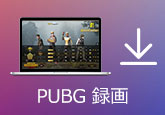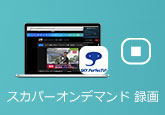超カンタン!Paravi動画をダウンロード・録画する方法
TBS、テレビ東京、WOWOWなどのビデオを収録され、スマホやタブレット、パソコン、テレビでも自由に視聴できるParaviを利用しているユーザーが増えてきました。その中、スマホのデータ通信量を節約し、いつでもどこでもお好きなParavi動画を楽しめられるため、Paravi動画をダウンロード・録画する方法を探している人も少なくないです。
実は、Paraviアプリにはダウンロード機能が搭載されているので、スマホとタブレット端末では直接Paravi動画をダウンロードできます。残念ながら、Paraviの公式サイトにはその機能がないため、PCではParavi動画をダウンロードできません。それで、お気に入りのParavi動画を保存したいなら、専門的録画ツールを利用するのをお勧めします。ここでは、手軽にParavi動画をダウンロード・録画する方法を皆さんに詳しくご説明いたしましょう。

Paravi動画をダウンロードする方法
Paraviのダウンロード機能を利用できるのはスマホとタブレットのみなので、それ以外の端末ではダウンロード機能を利用することはできないのでご注意ください。では、以下はParavi動画をダウンロードする方法をご紹介します。
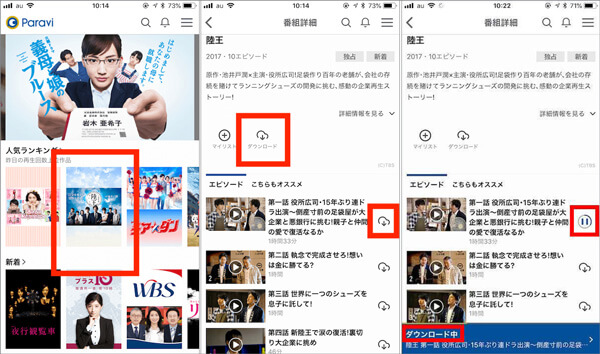
【パソコン向け】Paravi動画を録画する方法
パソコンでParavi動画を視聴するユーザーは、ダウンロード機能を利用できませんが、専門的な録画ツールを利用すれば、簡単にParavi動画を録画保存できます。4Videosoft 画面キャプチャーは優秀な録画ソフトとして、高品質でParavi動画を録画できるほか、PCで流れるいかなる画面・音楽を収録することができ、Windows 画面録画とMac 画面録画はいずれも対応可能です。特に、このソフトでは、録画範囲を自由に指定したり、ホットキー機能により録画を素早く開始したりもできます。また、使い勝手のよい「録画履歴」機能を備えるため、記録したParavi動画を気軽に管理・共有したりすることも可能です。
無料ダウンロード
Windows向け
![]() 安全性確認済み
安全性確認済み
無料ダウンロード
macOS向け
![]() 安全性確認済み
安全性確認済み

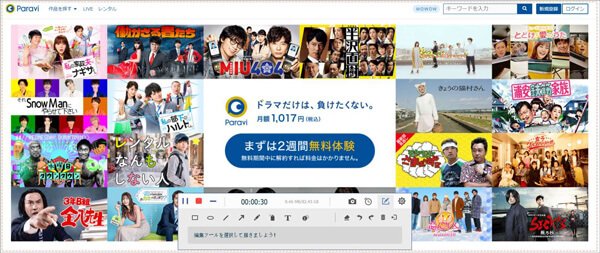
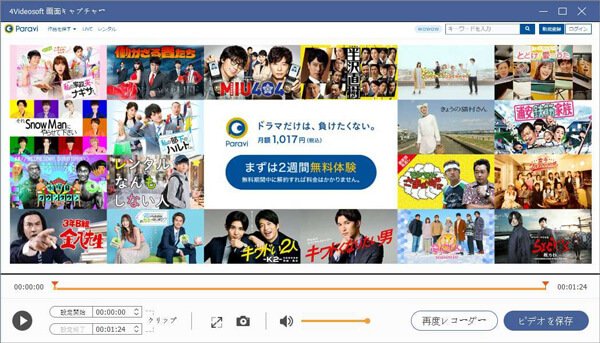
Paraviのダウンロード・録画に注意すべきこと
以上の方法を利用すれば、簡単にParavi動画を保存できるでしょう。また、Paravi動画をダウンロード・録画する時に、いくつかの点を注意しなければなりません。
Paraviをダウンロードする時の注意点
注意点1.Paraviアプリにダウンロード機能が付いていますが、すべての作品をダウンロードできるわけではありません。一般的に、海外ドラマはダウンロード禁止です。
注意点2.Paraviのダウンロード機能を使ってダウンロードした動画には、「視聴期限」が設けられています。視聴期限を過ぎた作品は再生できなくなってしまうので、視聴したいときには再ダウンロードする必要が出てきます。
注意点3.Paraviのダウンロード機能は1作品につき最大12本までまとめてダウンロードできますので、12本に超えたら、ダウンロードができなくなります。
注意点4.Paraviのダウンロード機能でダウンロードできる作品の数に制限は設けられていませんが、実際に何作品ダウンロードできるかはデバイスの容量次第です。
Paraviを録画する時の注意点
Paravi動画を録画して私的利用の範囲限るなら、大きな問題にならないと思いますが、アップロードして公開されたり、販売したり、配信したり、またはほかの人に送ったりすることがあったら、違法となります。最悪の場合、アカウント停止になったり、訴えられたりする可能性があります。
結論
以上はParavi動画をダウンロード・録画する方法及び、Paravi動画をダウンロード・録画する際に注意すべきことのご紹介でした。PCでParavi動画を録画・保存する場合、上記の4Videosoft 画面キャプチャーソフトを使う以外、他の使いやすいPC 録画ソフトも幾つかあり、必要があったら、どうぞご参照ください。では、上記の注意点を気づけながらParavi動画をダウンロード・録画して、自由に視聴しましょう。
 目次
目次